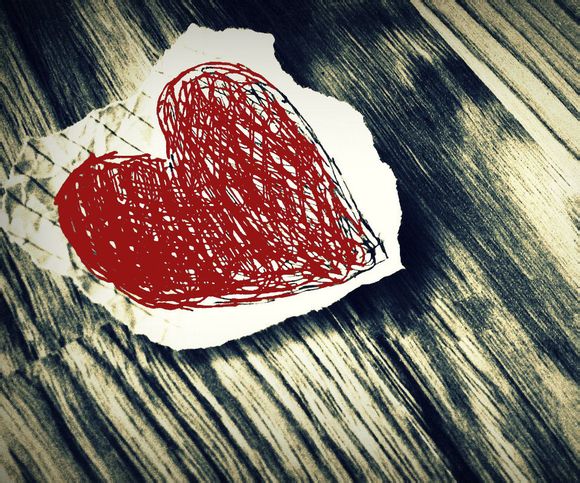
在当今信息化时代,拥有一台连接稳定的WiFi电脑是许多人的需求。WiFi怎么安装在电脑上呢?以下是一些详细步骤和技巧,帮助你轻松实现这一目标。
一、准备工具
1.无线网卡:如果你的电脑没有内置无线网卡,需要购买一个US无线网卡。
2.无线路由器:确保你的家中或办公室有一个稳定的无线信号。
3.电源线和网线:用于连接路由器和电脑。二、检查电脑设置
1.打开电脑,查看是否已安装无线网卡驱动程序。如果没有,请从制造商的官方网站下载并安装。
2.进入“控制面板”→“网络和共享中心”,确保无线网络连接是开启的。三、连接WiFi
1.打开无线网络连接图标,点击“连接到网络”。
2.在弹出的窗口中,选择你想要连接的WiFi网络。
3.输入正确的密码,点击“连接”。四、连接问题解决
1.如果无法连接到WiFi,检查路由器是否正常工作,确保信号强度足够。
2.尝试重启路由器和电脑,重新连接WiFi。
3.如果仍然无法连接,可能是无线网络设置问题,尝试重新配置路由器。五、优化网络速度
1.确保电脑远离无线信号的干扰源,如微波炉、蓝牙设备等。
2.使用5GHz频段,避免与其他设备共享2.4GHz频段。
3.调整路由器天线位置,提高信号覆盖范围。六、安全设置
1.设置复杂的WiFi密码,防止他人非法接入。
2.开启WA2加密,确保数据传输安全。
3.定期更换WiFi密码,防止密码泄露。七、网络共享
1.如果需要将电脑上的网络共享给其他设备,打开“控制面板”→“网络和共享中心”。
2.在“更改适配器设置”中,右键点击无线网络连接,选择“属性”。
3.在“共享”选项卡中,勾选“允许其他网络用户通过此计算机的Internet连接来连接”。
4.选择共享的连接,点击“确定”。通过以上步骤,你就可以轻松地将WiFi安装在你的电脑上了。希望这些实用技巧能帮助你解决实际问题,享受稳定、快速的无线网络连接。
1.本站遵循行业规范,任何转载的稿件都会明确标注作者和来源;
2.本站的原创文章,请转载时务必注明文章作者和来源,不尊重原创的行为我们将追究责任;
3.作者投稿可能会经我们编辑修改或补充。